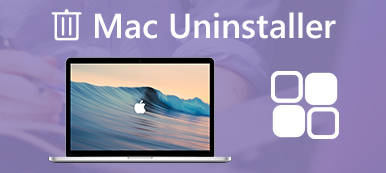Antiviren-Programme sind Mac-Produkte, die Sie herunterladen sollten. Wenn die Malwarebytes zu groß sind, um den Mac langsamer laufen zu lassen, oder Sie ein anderes Antivirenprogramm auf dem Mac installieren müssen, erfahren Sie, wie Sie Malwarebytes auf dem Mac deinstallieren.
Sie können Malwarebytes manuell auf Ihrem Mac deinstallieren, es können jedoch nicht alle Komponenten von Malwarebytes vom Mac entfernt werden. Wenn Sie das Programm vollständig deinstallieren müssen, erfahren Sie mehr über zwei effektive Methoden aus dem Artikel.

- Teil 1: Die einfache Methode, Malwarebytes auf einem Mac zu deinstallieren
- Teil 2: So deinstallieren Sie Malwarebytes manuell auf dem Mac
Teil 1: Die einfache Methode, um Malwarebytes auf dem Mac zu deinstallieren
Gibt es eine Methode, um Malwarebytes auf dem Mac ganz einfach zu deinstallieren? Wenn Sie die Caches, Protokolle und anderen Dateien der Malwarebytes-Anti-Malware nicht finden können, Apeaksoft Mac Cleaner ist ein Malwarebytes-Deinstallationsprogramm für den Mac, mit dem das Virenschutzprogramm und die Cache-Dateien mit wenigen Mausklicks bereinigt werden können.
- 1. Wischen Sie die Malwarebytes und die angehängten Dateien mit nur wenigen Klicks vollständig hoch.
- 2. Überwachen Sie die Leistung des Mac-Systems und halten Sie den Mac in einem guten Zustand.
- 3. Entfernen Sie die Junk-Dateien, alten und großen Dateien, Unordnung, Shred-Dateien und vieles mehr.
- 4. Stellen Sie die 100% -Sicherheit sicher, um das Mac-System zu beschleunigen.
- 5. Deinstallieren Sie andere Apps wie Safari, Avast Antivirus, McAfee, Adobe, TeamViewer, usw.
Schritt 1Starten Sie das Malwarebytes-Deinstallationsprogramm
Laden Sie einfach Apeaksoft Mac Cleaner herunter und installieren Sie es. Sie können das Malwarebytes-Deinstallationsprogramm auf Ihrem Mac starten. Wählen Sie das Menü „ToolKit“ und dann die Option „Deinstallieren“, mit der Sie die gewünschten Antivirenprogramme vollständig scannen und entfernen können.

Schritt 2Scannen und Anzeigen der Malwarebytes-Dateien
Klicken Sie auf die Schaltfläche "Scannen", um die Malwarebytes-App sowie die Cache-Dateien auf Ihrem Mac zu scannen. Das Scannen des gesamten Mac dauert einige Minuten. Sie können auf die Option „Anzeigen“ klicken, um die gescannten Dateien zu überprüfen, oder mithilfe der Suchfunktion die Malwarebytes auf Ihrem Mac suchen.
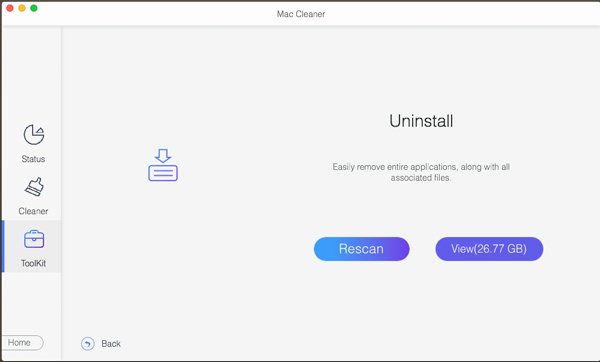
Schritt 3Wählen Sie Malwarebytes App und Cache-Dateien
Wenn Sie nur die Malwarebytes-Anwendung entfernen müssen, können Sie die Option vor den gewünschten Dateien aktivieren. Natürlich können Sie auch die Option "Alle auswählen" aktivieren, um die Walwarebytes-App sowie die Cache-Dateien vollständig von Ihrem Mac zu deinstallieren.
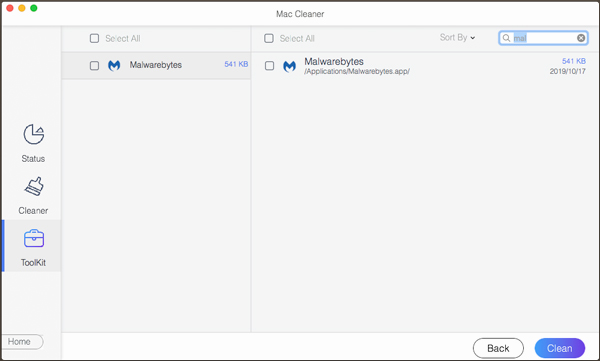
Schritt 4Deinstallieren Sie Malwarebytes auf dem Mac vollständig
Klicken Sie auf die Option "Bereinigen", um die gewünschten Dateien ohne Titel von Ihrem Mac zu entfernen. Klicken Sie einfach auf die Schaltfläche "Bestätigen", um das Programm zu deinstallieren und die Cache-Dateien zu bereinigen. Starten Sie Ihren Mac neu, um sicherzustellen, dass die Malwarebytes-Anwendung deinstalliert ist.
Auch wenn Sie das Antivirenprogramm Malwarebytes auf Ihrem Mac bereits manuell deinstalliert haben, können Sie mit dem Mac Cleaner Reste wie Cache-Dateien, Junk-Dateien und andere von Ihrem Mac entfernen. Was den Fall betrifft, können Sie die zugehörigen Dateien problemlos bereinigen und den Mac entsprechend optimieren.
Teil 2: So deinstallieren Sie Malwarebytes auf dem Mac manuell
Das integrierte Deinstallationsprogramm von Malwarebytes auf dem Mac ist eine weitere Methode, um die Anwendung direkt auf Ihrem Mac zu entfernen. Es ist eine Methode, um die Malware-Anwendung zu entfernen, aber die Malwarebytes-Komponenten sind weiterhin auf Ihrem Mac verfügbar. Erfahren Sie unten mehr über die detaillierten Prozesse.
Schritt 1Starten Sie Malwarebytes auf dem Mac aus dem Anwendungsordner. Sie können das Menü „Hilfe“ öffnen und die Option „Malwarebytes deinstallieren“ auswählen. Dies ist die Methode, Malwarebytes aus der Menüleiste des Mac zu entfernen.
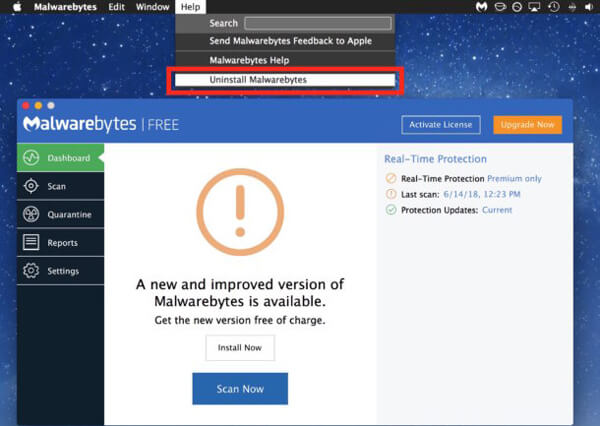
Schritt 2Es erscheint eine Eingabeaufforderung mit der folgenden Meldung: „Dadurch wird die Malwarebytes-Software vollständig entfernt. Sind Sie sicher, dass Sie verarbeiten möchten? " Geben Sie das Administratorkennwort ein, um Malwarebytes zu deinstallieren.
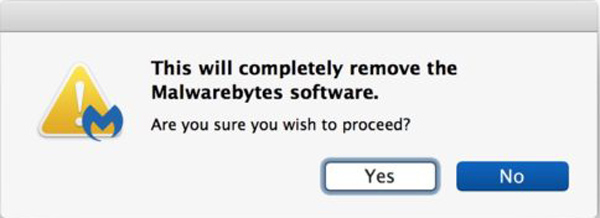
Schritt 3Gehen Sie zum Finder, klicken Sie in der Menüleiste auf "Los" und wählen Sie "Zum Ordner gehen:". Geben Sie die Befehlszeile / Library ein und drücken Sie die Eingabetaste, um die Cache-Dateien mühelos zu bereinigen.
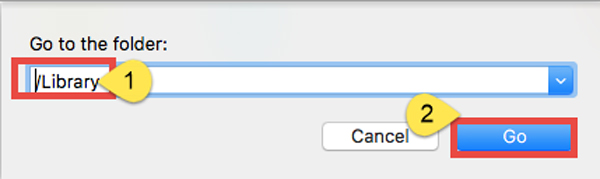
Schritt 4Suchen Sie nach den Cache-Dateien an folgendem Speicherort und löschen Sie die entsprechenden Elemente. Wenn Sie nicht in jedem Ordner nach Resten von Malwarebytes suchen können, können Sie stattdessen die Suchfunktion verwenden.
/Bibliothek
/ Bibliothek / Caches
/ Library / Preferences
/ Bibliothek / Anwendungsunterstützung
/ Bibliothek / LaunchAgents
/ Library / LaunchDaemons
/ Library / PreferencePanes
/ Library / StartupItems
Wenn Sie die falschen Cache-Dateien löschen, kann dies die anderen Apps oder sogar das System beschädigen. Stellen Sie einfach sicher, dass die Dateien, die Sie löschen möchten, mit den Malwarebytes verknüpft sind.
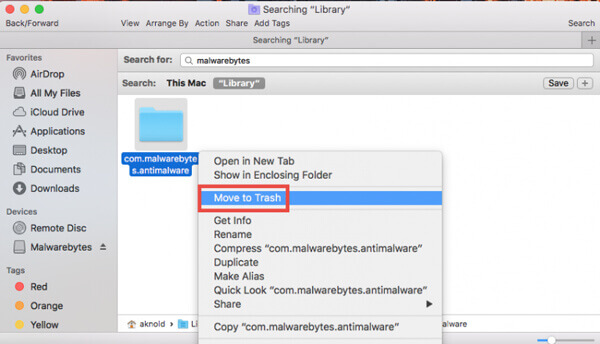
Schritt 5Öffnen Sie die Benutzerbibliothek im Home-Ordner: ~ / Library. Sie können den Namen der Ziel-App oder ihres Anbieters in die Suchleiste eingeben, die übereinstimmenden Elemente identifizieren, mit der rechten Maustaste darauf klicken und "Verschieben" auswählen in den Papierkorb “.
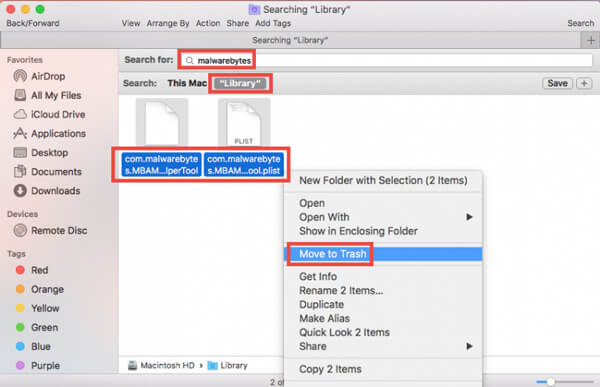
Schritt 6Sobald Sie alle zugehörigen Elemente im Papierkorb bereinigt haben, können Sie mit der rechten Maustaste auf die Schaltfläche „Papierkorb“ klicken und „Papierkorb leeren“ auswählen. Es ist in der Lage, Malwarebytes Antivirus auf dem Mac vollständig zu deinstallieren. Danach können Sie Ihren Mac neu starten und es erneut versuchen.
Gibt es eine andere Methode, um die Cache-Dateien von Malwarebytes mühelos zu entfernen? Natürlich können Sie den Apeaksoft Mac Cleaner verwenden, um die Reste auf Ihrem Computer zu entfernen. Es gibt eine andere Methode, um das Mac-Deinstallationsskript von Walwarebytes zu verwenden, um Malwarebytes auf dem Mac vollständig zu deinstallieren.
Fazit
Wenn Sie die Malwarebytes auf dem Mac vollständig deinstallieren müssen, können Sie Apeaksoft Mac Cleaner nutzen, um die Antiviren-Anwendung auf Ihrem Mac innerhalb von Klicks zu scannen, zu lokalisieren und zu entfernen. Natürlich können Sie auch Malwarebytes auf dem Mac mit dem eingebauten Deinstallationsprogramm deinstallieren und dann die Cache-Dateien auf Ihrem Mac entsprechend durchsuchen und löschen. Bei weiteren Fragen zum Deinstallieren von Malwarebytes auf einem Mac können Sie weitere Informationen in den Kommentaren veröffentlichen.